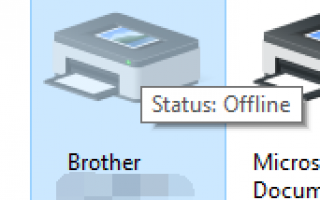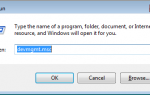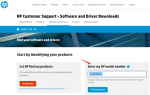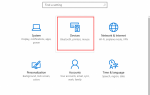Содержание
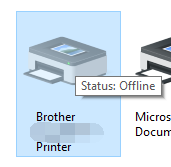
Если вы используете принтер Brother, возможно, ваш принтер не может печатать, и вы обнаружите, что его состояние не в сети. Это расстраивает, особенно когда вы пытаетесь напечатать что-то срочно необходимое.
Вот как решить проблему Brother Printer Offline:
1) Установите принтер в качестве принтера по умолчанию
2) Отключить принтер и настроить его использование онлайн
3) Отменить все задания на печать
4) Обновление прошивки принтера
5) обновить драйвер принтера
6) Проверьте ваш принтер
1) Установите принтер в качестве принтера по умолчанию
Если ваш брат принтер не установлен как Принтер по умолчанию, система не будет выбирать принтер первым, когда вы пытаетесь что-то напечатать.
а) Нажмите Win + R ключи. Тип «контрольИ ударил Войти.
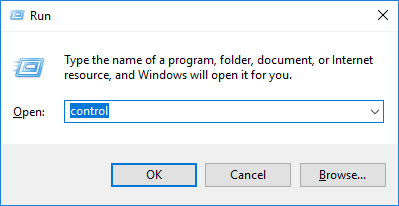
б) На панели управления нажмите на Устройства и принтеры.
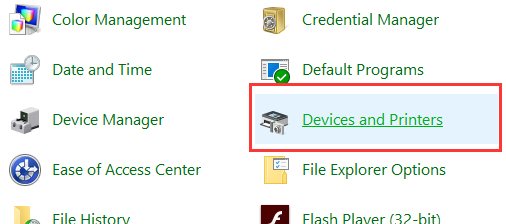
с) Под Принтеры, щелкните правой кнопкой мыши на устройстве печати Brother и выберите Сделать принтером поумолчанию.
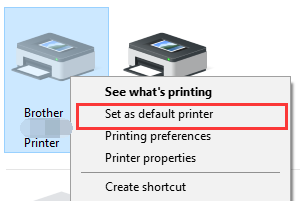
г) Ваш принтер теперь установлен как Принтер по умолчанию.
2) Отключить принтер и настроить его использование онлайн
Ваш принтер не будет работать нормально, если вы приостановите его или установите его в автономный режим.
а) открыто Устройства и принтеры в Панель управления (как шаги а также б в способ 1 показывает).
б) Щелкните правой кнопкой мыши на используемом вами принтере Brother и выберите Посмотрите, что печатает.
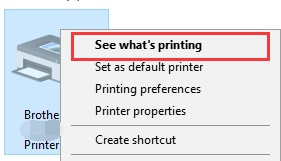
с) В появившемся окне нажмите принтер, а затем выберите Открыть как администратор.
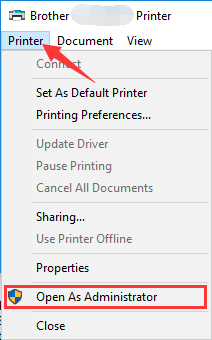
г) Нажмите на принтер очередной раз. Если ты видишь Пауза печати а также Использовать принтер в автономном режиме находятся тикали, снимите галочку эти предметы.
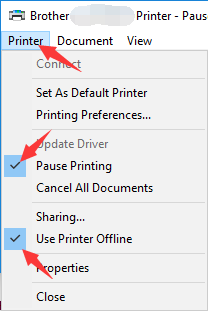
е) Закройте окно и посмотрите, вернулся ли ваш принтер в оперативный режим.
3) Отменить все задания принтера
Очистка всех заданий принтера может помочь вам избежать застревания в очереди на печать, что мешает вам печатать вещи.
а) Повторите шаги в с в способ 2.
б) Нажмите на Отменить все документы.
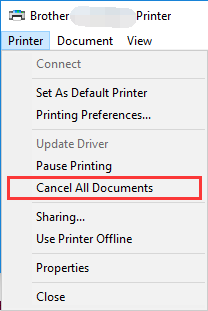
с) Ударил да чтобы подтвердить ваши действия.
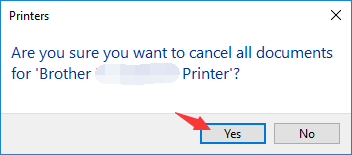
г) Закройте окно и посмотрите, вернется ли ваш принтер в нормальное состояние.
4) Обновление прошивки принтера
Иногда вам необходимо обновить прошивку вашего принтера Brother, чтобы решить некоторые проблемы вашего устройства.
а) Перейти к Официальный сайт загрузки программного обеспечения Brother. Поиск продукта, который вы используете.
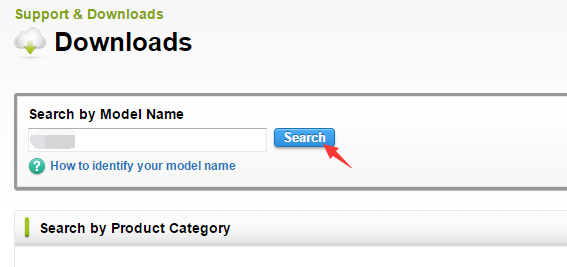
б) На странице загрузок вашего печатающего устройства выберите версия операционной системы вы используете и нажмите Поиск.
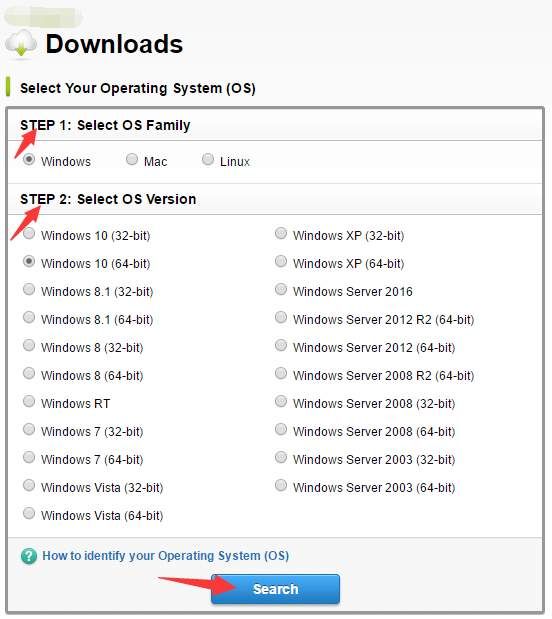
с) Прокрутите вниз, чтобы найти Прошивка раздел и выберите Средство обновления прошивки.
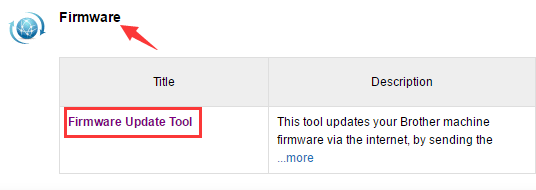
г) Ударил Согласитесь с лицензионным соглашением и загрузите кнопка внизу.
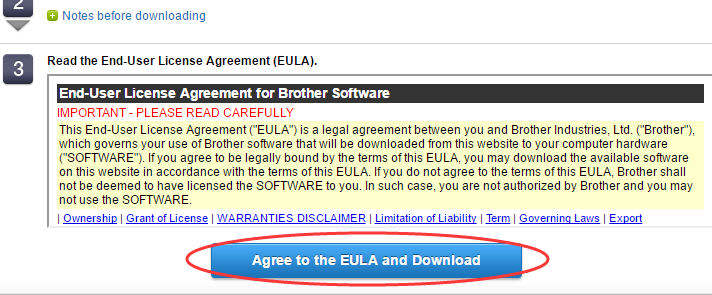
е) После завершения загрузки откройте файл и следуйте его инструкциям для обновления прошивки вашего принтера.
5) обновить драйвер принтера
Устаревший драйвер принтера может вызвать много проблем. Вы должны убедиться, что драйвер вашего принтера является самым последним, чтобы ваш принтер мог нормально функционировать.
а) открыто Устройства и принтеры в Панель управления (как метод 1 показывает).
б) Щелкните правой кнопкой мыши на устройстве Brother и выберите Удалить устройство. Затем подтвердите свое действие, нажав да в появившемся диалоге.
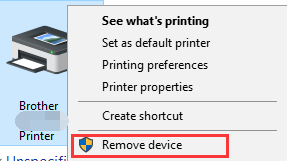
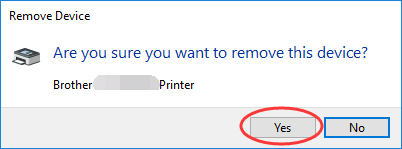
с) Перейти к Брат официальное программное обеспечение скачать сайт и поиск Загрузки страница вашего устройства (как показано по шагам а также б в метод 4).
г) Выберите и скачайте Полный Драйвер Пакет программного обеспечения.
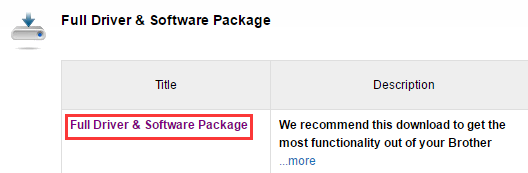
е) Откройте загруженный файл и следуйте инструкциям, чтобы установить последнюю версию драйвера и программного обеспечения для вашего принтера.
* На самом деле, обновление ваших драйверов является одним из самых полезным способы решения компьютерных проблем. Но, как вы можете видеть, обновление драйверов вручную немного запутанный. Если вы хотите гораздо менее хлопотно способ обновления драйверов, мы рекомендуем использовать Водитель Легко. Может быстро отсканируйте проблемные драйверы и загрузите последний а также заслуживающий доверия версия драйверов для вас.
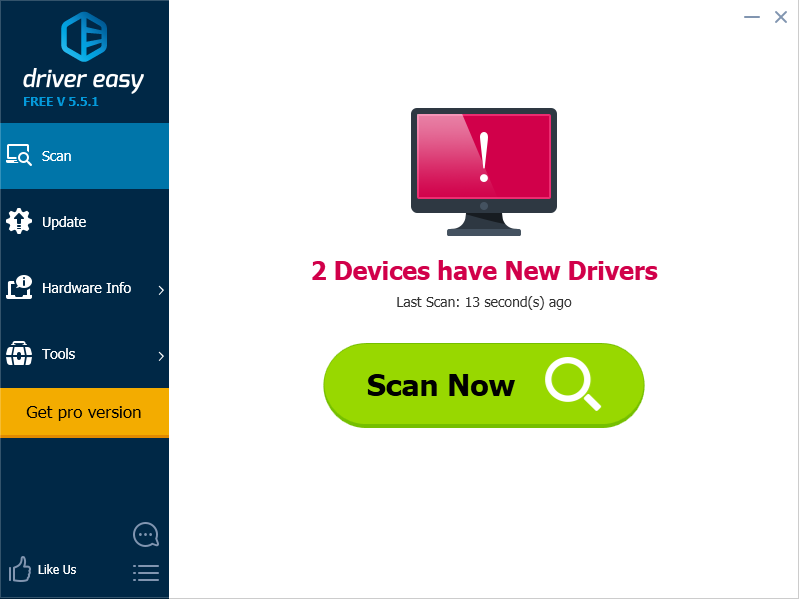
И это Pro версия гораздо более мощный инструмент управления драйверами. Вы можете обновить все ваши драйверы быстро а также автоматически всего за несколько кликов. Кроме того, вы можете использовать этот инструмент для без труда Конец продвинутые манипуляции водителем такие как резервное копирование и восстановление драйверов или же переустановка. Это инструмент, который может значительно улучшить производительность вашего компьютера а также значительно сэкономить ваше время и энергию.
6) Проверьте ваш принтер
Вы также должны убедиться, что ваш принтер включен или же выйти из спящего режима когда вы видите это в автономном режиме. А пока проверь ЖК-экран вашего принтера и посмотреть, если он отображает сообщение об ошибке что вы можете устранить неполадки.
Ты можешь попробовать перезапуск принтер и посмотреть, если это решит проблему. Или вы можете следовать инструкциям принтера, чтобы сбросить его до заводских настроек.
Если у вас возникнут проблемы, которые вы не можете решить самостоятельно, вам может потребоваться обратиться в службу поддержки Brother для получения дополнительной помощи.